Ventoy简介
官网介绍:Ventoy是一个制作可启动U盘的开源工具。有了Ventoy你就无需反复地格式化U盘,你只需要把ISO/WIM/IMG/EFI文件拷贝到U盘里面就可以启动了,无需其他操作。 你可以一次性拷贝很多个不同类型的ISO文件,在启动时Ventoy会显示一个菜单来选择。 无差异支持Legacy BIOS和UEFI模式。目前已经测试了各类超过470+个ISO文件。同时提出了”Ventoy Compatible”的概念,若被支持则理论上可以启动任何ISO文件。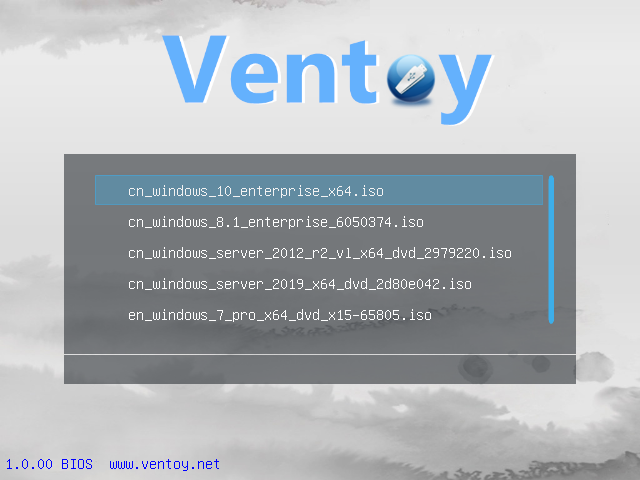
一句话概括就是可以用一个U盘制作成支持多种系统的启动盘,比如windows、linux以及ESXI等等等等,对于博主这种经常需要进机房装各种系统的人是很方便了。
制作Ventoy启动盘
制作Ventoy U盘的话跟其它的PE工具类似,双击打开程序选择自己的U盘进行制作就可以了。
Ventoy官方下载地址:www.ventoy.net
一些相关的使用说明及插件使用等,感兴趣的朋友可以直接参考。
定制自己的Ventoy
因为Ventoy的启动菜单是基于grub的,所以理论上Ventoy对所有的grub主题都是可以支持的,其实主题修改在官方文档写的很清楚,但是因为我当时没有好好看上文所以折腾了一会时间,这里简单记录一下。
下载Ventoy并制作U盘
详细步骤略,大家都会。
挑选下载grub主题
我们可以在官网推荐的这个网站,挑选一个自己喜欢的grub主题下载到本地并解压。
然后我们需要在制作好的U盘分区下创建一个”ventoy”目录,其实这个目录我们下载的ventoy压缩包里就已经包含了这个目录及全局配置文件等,我们可以直接拷贝到U盘并做一些简单的修改就好了。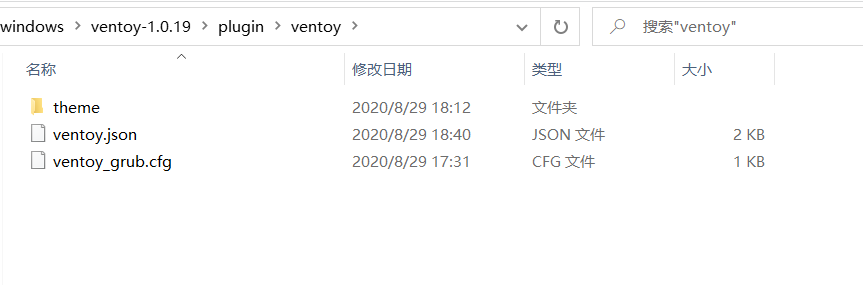
可以看到这个ventoy目录下已经有主题目录及ventoy.json文件,也就是全局配置文件等,我们把这个目录拷贝到U盘后,用刚才下载的主题目录替换掉原本的主题。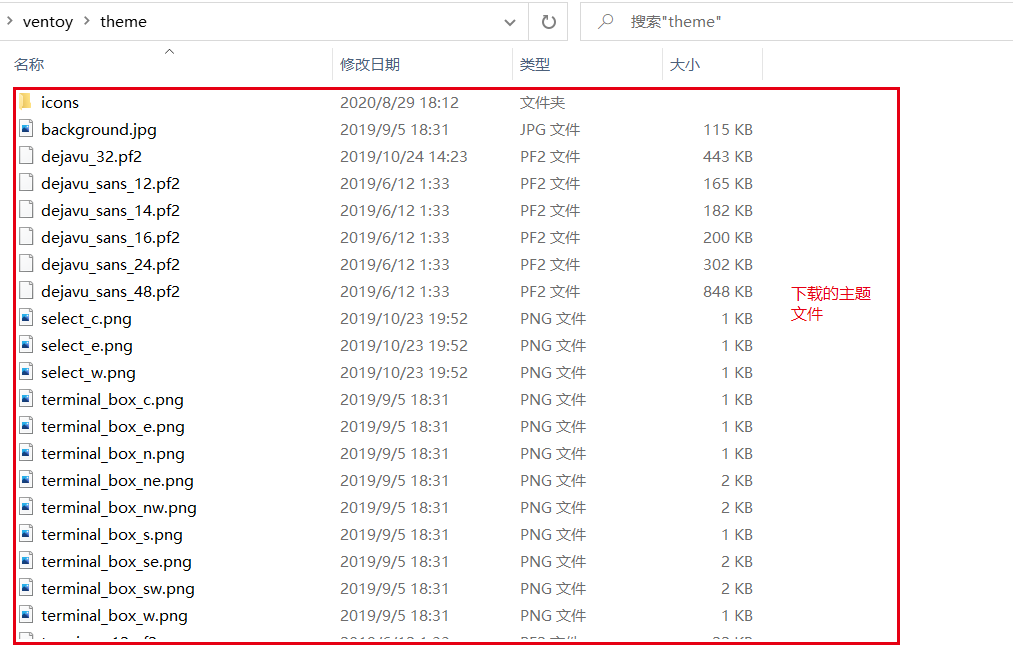
修改全局配置文件
修改U盘中主题的theme.txt的绝对目录为正确目录后,主题就应用成功了。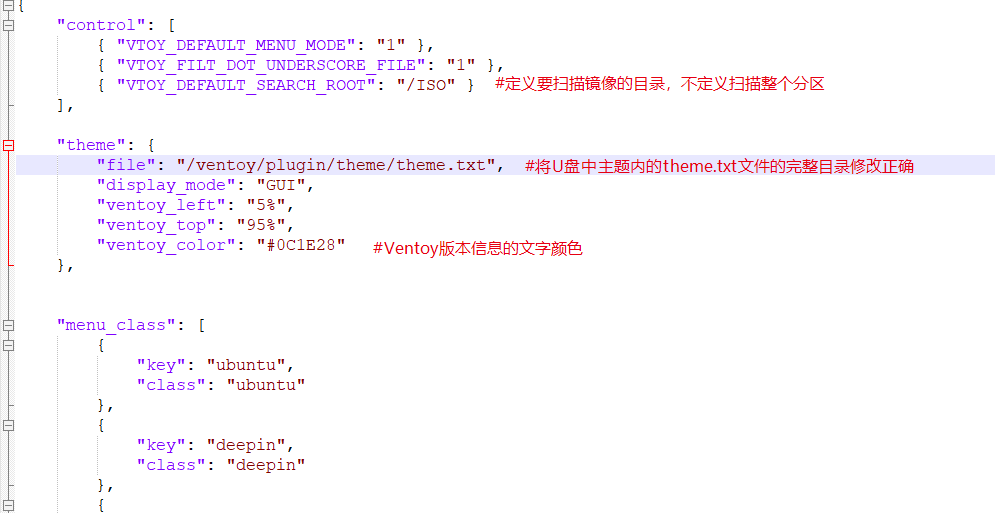
同时菜单栏也支持设置别名和ICON等,可以参考官方说明进行相应的修改。
最后附上我修改之后的Ventoy样式: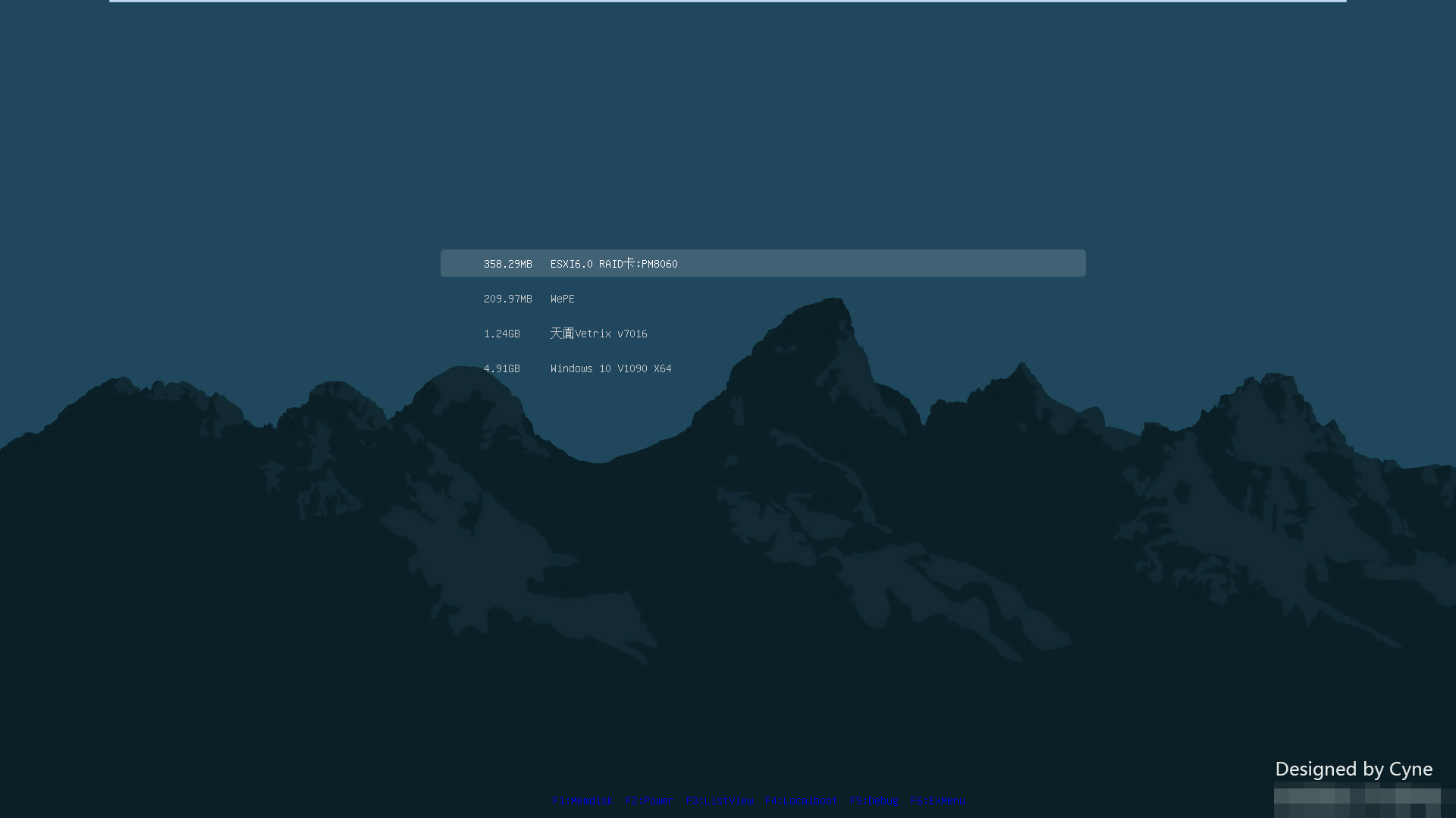
启动菜单的背景可以通过修改主题的theme.txt中的”desktop-image”参数修改。